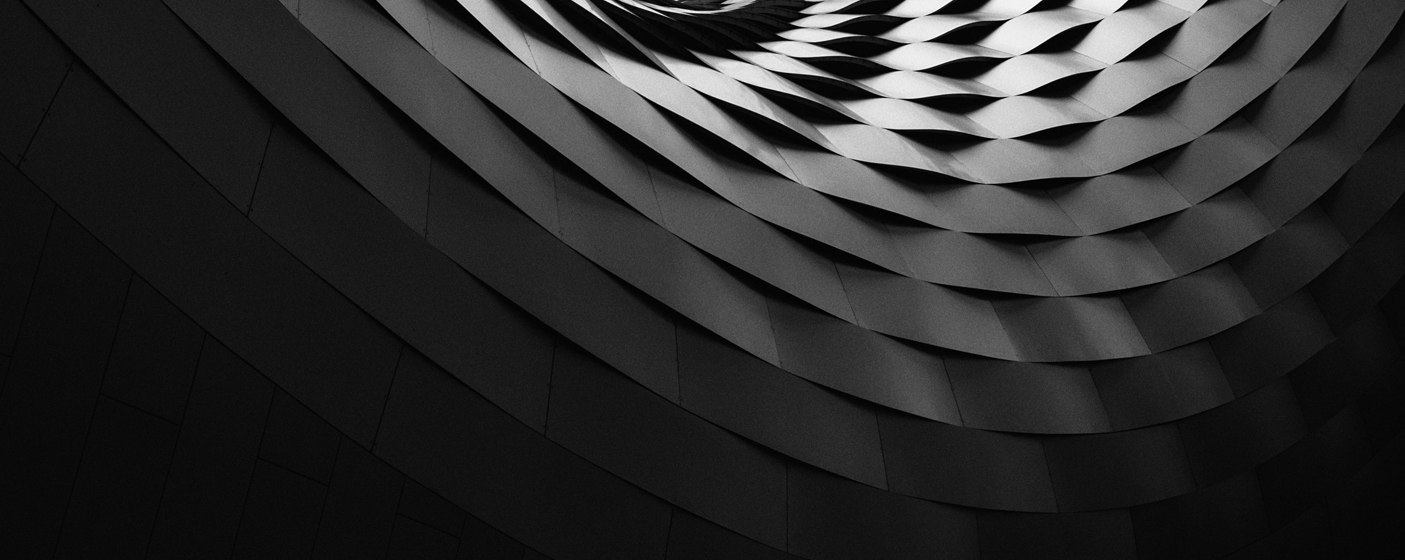
网盘:百度 | 学分:5,VIP免费 | 发布:2024-06-10 | 查看:0 | 更新:2024-06-10 | 软件素材
远程控制软件RealVNC VNC Server Enterprise 7.11.0的下载、安装与注册激活教程
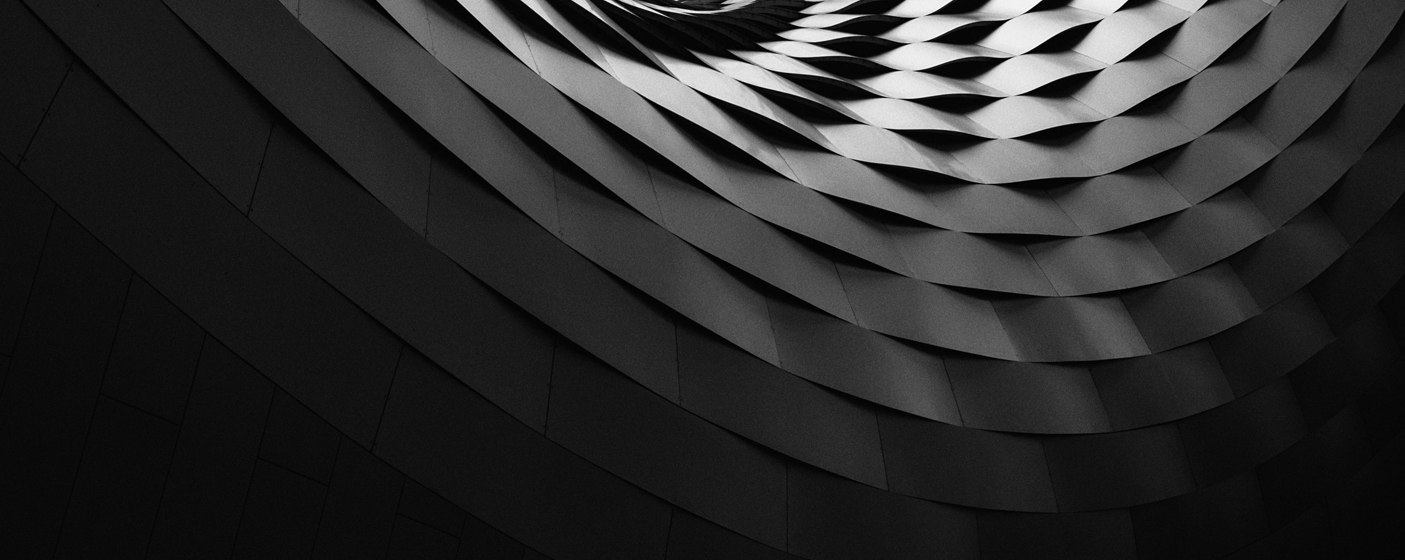
网盘:百度 | 学分:5,VIP免费 | 发布:2024-06-10 | 查看:0 | 更新:2024-06-10 | 软件素材
远程控制软件RealVNC VNC Server Enterprise 7.11.0的下载、安装与注册激活教程
RealVNC VNC Server EnterPrise Edition是一款远程控制软件,也是业界标准VNC(Virtual Network Computing) 的增强版本,专为企业环境应用和穿越Internet而开发。它完全由VNC的最初发明设计者开发,EnterPrise Edition提供更好的稳定性和更容易管理的安全性。 过VNC技术,用户可以在世界各地远端遥控自己的电脑,实时监控其屏幕,支持无人值守管理、IT支持、共享中央资源访问权等,非常的实用,支持多种操作系统,如windows,linux,MacOS及Unix系列等等,目前realvnc远程控制软件可以支持只读、完全控制等多种连接方式,支持同时控制多台计算机,能够满足用户所有的远程控制需求。
远程控制软件RealVNC VNC Server EnterPrise 7.11.0的安装与注册激活教程
下载<RealVNC VNC Server EnterPrise 7.11.0+注册激活文件>压缩包,解压缩后,双击VNC-Server-7.11.0.exe开始安装,
点击“OK”,
点击“Install”,
点击“Finish”,
在屏幕右下角找到RealVNC的小图标,右键点击它,
选择“STOP RealVNC Server”,在弹出的窗口中选择“Yes”-“是”,直至右下角的图标退出。
接下来打开Crack文件夹,复制里面的vnclicense、vnclicensewiz、vncserver文件,将它们覆盖至软件的安装目录,默认路径在C:\PROgrAM Files\RealVNC\VNC Server,
覆盖完成后,运行VNC Server文件夹里的vnclicensewiz文件,
去掉“Send...”前面的勾,点击“Register offline”,
点击“Browse”,在弹出的窗口中定位至Crack文件夹里的license.txt文件,点击“NEXT”,
点击“Apply”,
点击“Done”~
至此,远程控制软件RealVNC VNC Server EnterPrise 7.11.0的下载、安装与注册激活教程介绍完毕^_^
*声明:课程资源购自网络,版权归原作者所有,仅供参考学习使用,严禁外传及商用,若侵犯到您的权益请联系客服删除。